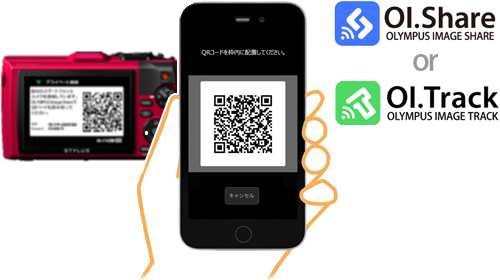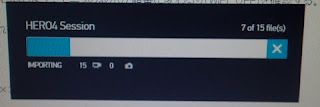電話ができないときが頻繁に発生(10月)
順調に利用していると言っても不安定な動作は時折発生していました。安価な機械だし、やむを得ないと妥協していたのです。
ところが、電話発信ができない場合が急に増えたのです。
最近は特定の電話への発信ができない場合のほうが多くなったのでamazonに問い合わせしました。
amazonからの回答は衝撃でした。
「Echo Autoからはアレクサアプリを搭載しているスマホにしか電話はできません。」
そんなバカな!アレクサアプリを搭載していない形態や固定電話にも電話できましたよ。と主張するとと、回答は
「それは保証範囲外なのでお答えできません。」
これ以上は何をいっても無駄でしたので諦めたのです。
要するに今まで私が使っていた方法は間違いで電話ができないのが正解だそうです。電話ができていてもそれはamazonは一切感知しないことなのだそうです。
結論として、私は次のとおりにします。
相手にまでアレクサアプリを入れて使いたいとは思わないからです。
車を運転しているときには、ok googleで電話利用する。
- スマホナビを使う。
- Ok google 〇〇に電話して!
これでほぼ順調に利用できる。
Echo Autoを利用してのアレクサのコミュニケーション機能は基本的に利用しない。「あれくさ、〇〇に電話して!」は使わないということです。おそらくコミュニケーション機能を使えば電話料金がかからず、動作すると思うのですが、これは動作が結構不安定であり、相手におすすめできるものではありません。
Ok googleによって電話するのはスマホにログインしておかねばならないのですが、普通の電話機能を利用しているので通信状態など動作は安定しています。この方法ではEcho Autoのマイク機能をうまく利用できています。これは非常に良いです。
(以下数行を追加)
スマホの設定で画面ロック画面から{ok google 〇〇に電話して}で電話ができるようになりました。これで一安心です。
スマホの設定方法はと手も不親切でしたが、やっとわかりました。
Google アシスタントを開く(googleクロームの設定ですが、音声で開くほうが早い)
「ロック画面」から「スマートフォンがロックされているときにアシスタントが応答できるようにする。」に設定すればよい。
これで、スマホのロック画面を出せば、Echo Autoに{ok google 〇〇に電話して}と話すだけで良いのです。こちらのほうが通常の通信料金はかかりますが、信頼性が遥かに高い!
いつの日か改善されればまたあれくさ経由で使ってみたいのですが・・・
再度購入(5月)
音楽が聞きたいということでamazonにEcho AutoにGalaxy A21の接続は問題は今は大丈夫との確認をし再び購入しました。
セットアップも今度はうまくいき、順調に利用していました。
主な用途は音楽ですが、携帯電話や固定電話への発信もうまく行っていました。
「アレクサ、〇〇に電話して!」
これだけでどこにでも電話ができていたのです。
意外に気に入っていました。
突然破損から機種変更で更にトラブル(Echo AutoにGalaxy A21は接続できない)>返品(1月)
それも仕方がないかなと割り切って使っていました。
動作するときには、とても重宝していろんな活用をしてきました。
ところが利用開始後3ヶ月で、分けのわからない動作をしたり、音楽再生などが中断したりすることがありました。
2021年1月下旬には走行中にリセットされることも頻発し、遂には動作しなくなったのです。
仕方がないので再セットしようとしたらどのLEDも全く点灯しません。完全に破損。
Amazonにクレームを上げて新しく交換してもらいました。
早速、セットアップするとうまく行ったのです。
このときのスマホはシャープのAQUOS sense4です。
これで全てが結果良しとなるところでした。
ところがすぐにスマホの機種交換をしました。
スマホの機種交換でセットアップできません
スマホを交換しました。Galaxy A21に切り替えたのです。
するとセットアップができません。
テストサウンドを再生のときに音が出ないのです。